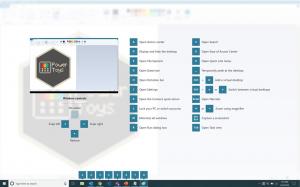Comment installer un fichier CAB de langue MUI dans Windows 8.1, Windows 8 et Windows 7
Récemment, nous avons collecté et publié ici un tas de liens directs vers divers packs de langues MUI pour Windows 8.1, Windows 8 RTM et Windows 7. Il est utile pour les utilisateurs qui doivent les installer sur plusieurs PC. Ils économiseront leur bande passante Internet et leur temps en ne les téléchargeant plus sur chaque PC. Au lieu de cela, ils peuvent enregistrer le package hors ligne et l'utiliser pour de futures installations. Dans cet article, nous allons voir comment installer ces packs de langues téléchargés.
Publicité
Tout d'abord, assurez-vous que vous disposez du module linguistique approprié correspondant à votre système d'exploitation.
Il existe deux formats de modules linguistiques MUI: EXE, le format de fichier exécutable et le format de fichier CAB (*.cab).
Bien qu'un double-clic sur le fichier *.exe soit suffisant pour installer les fichiers MUI appropriés, l'installation des fichiers CAB n'est pas si évidente et nécessite quelques étapes supplémentaires.
Suivez ces instructions simples pour installer les fichiers CAB. Le processus est similaire pour Windows 8 et Windows 7 :
- presse Gagner + R touches ensemble sur le clavier pour faire apparaître la boîte de dialogue Exécuter.
Astuce: voir la liste ultime de tous les raccourcis clavier Windows avec les touches Win. - Tapez ce qui suit dans la zone Exécuter :
lpksetup.exe

Appuyez sur Entrée. - L'assistant "Installer ou désinstaller les langues d'affichage" apparaîtra à l'écran.

Clique le Installer les langues d'affichage bouton. - Dans la page suivante de l'assistant, cliquez sur Parcourir et choisissez le fichier *.cab de la langue MUI que vous avez téléchargée.

Attendez qu'il soit installé. Cela peut prendre beaucoup de temps et d'espace disque. Un point de restauration système sera également créé en premier. - Pour basculer vers le pack de langue installé pour votre compte utilisateur, vous devez ouvrir l'applet du panneau de configuration suivante :
Panneau de configuration\Horloge, langue et région\Langue

- Clique le Options lien sur le côté droit de la langue qui vient d'être installée. Vous y trouverez la possibilité de l'activer comme langue d'affichage principale.

Déconnectez-vous et reconnectez-vous pour que la langue change.Noter: Sous Windows 7, ouvrez Panneau de configuration\Horloge, langue et région\Région et langue. Cliquez sur l'onglet Claviers et langues. Sous Langue d'affichage, choisissez une langue dans la liste et cliquez sur OK.
C'est ça. Vous savez maintenant comment gérer les fichiers *.cab téléchargés pour les packages de langue MUI.